随着短视频平台的兴起,快手凭借其独特的用户体验和丰富的内容,吸引了大量的用户。无论是搞笑短视频、教学视频,还是生活记录片,用户都可能会遇到自己喜欢的视频,想要保存或分享。许多人却不知道如何简单有效地复制快手上的视频。其实,通过几种简单的方式,你就可以轻松复制快手视频并分享给你的朋友或保存到你的设备中。
一、通过快手应用内部的分享功能
快手提供了非常便捷的内部分享功能,用户可以直接通过该功能来分享视频的链接,甚至将视频下载保存到本地。
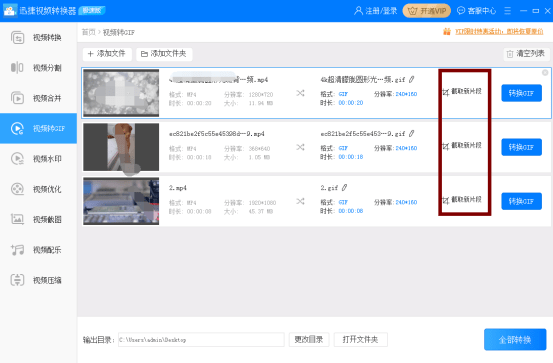
打开快手应用
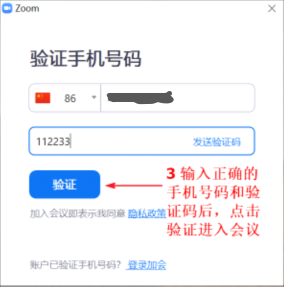
打开快手APP,找到你想要复制的视频。
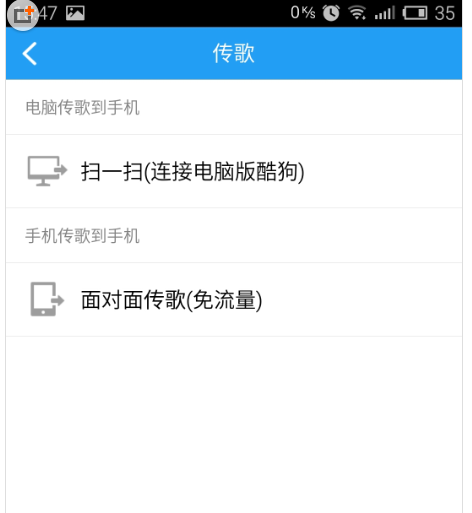
点击分享按钮
在视频的右侧或下方,你会看到一个“分享”的按钮,点击它。
选择“复制链接”或“保存本地”
点击分享按钮后,会出现多个选项,用户可以选择“复制链接”,将视频的链接复制到剪贴板,或者选择“保存到本地”直接下载视频到手机中。
这种方法非常简单快捷,适合想要分享视频链接给朋友或保存视频到本地的用户。不过,使用这种方法复制的只是视频的链接,并非视频本身,因此接收方需要在网络环境下点击链接才能观看视频。
二、通过第三方工具下载复制视频
虽然快手提供了保存视频的功能,但有些视频可能由于版权或其他原因,无法直接通过官方的方式保存。这时,第三方工具便显得尤为重要。
第三方下载工具的选择
在应用商店或网页上,你可以找到许多支持下载快手视频的工具,比如“快手视频下载器”等。这些工具可以帮助你绕过平台限制,将喜欢的视频直接下载到手机或电脑中。
操作步骤
使用这些工具时,你通常只需将视频的链接复制到下载工具中,点击“下载”按钮即可。大部分第三方工具都支持直接保存视频文件,你可以根据需求选择分辨率和视频格式。
需要注意的是,使用第三方工具时,要确保下载工具的合法性和安全性,避免使用可能包含恶意软件的工具。要尊重视频的版权和创作者的知识产权,不将下载的视频用于商业用途。
三、通过手机录屏功能进行视频复制
如果你想要获取的视频由于平台设置无法通过常规手段复制下载,手机的录屏功能则是一个非常有效的解决方法。现代智能手机几乎都配有自带的录屏功能,能够轻松录制视频并保存到本地。
启用手机录屏功能
确认你的手机已经开启了录屏功能。以iPhone为例,你可以通过“控制中心”找到“屏幕录制”按钮,安卓用户则可以在下拉菜单或设置中启用录屏功能。
播放快手视频并开始录屏
打开快手应用,找到你想要复制的视频,然后开始录屏。在录屏过程中,确保不要进行其他操作以避免干扰视频录制的效果。
保存视频
录制完成后,视频会自动保存到手机相册中。通过这种方式,你不仅可以复制视频,还能够直接编辑录制的视频片段,比如去除视频开头或结尾的多余部分。
四、使用PC端工具下载快手视频
如果你经常在电脑上浏览快手,使用PC端的工具来复制视频也是一种不错的选择。借助一些PC端的下载工具或者浏览器插件,你可以更方便地将快手视频保存到电脑中。
安装浏览器插件或下载工具
常见的浏览器,如Chrome和Firefox,拥有许多视频下载插件,你可以搜索并安装与快手兼容的插件。安装完成后,当你在浏览器中播放快手视频时,插件会自动检测到视频,并提供下载选项。
通过网页下载工具
也可以通过一些在线视频下载网站将快手视频复制到电脑中。只需要将快手视频的链接粘贴到这些网站中,点击下载,网站便会生成可以下载的链接,用户可以选择保存视频的分辨率和格式。
通过这些方法,你不仅可以在移动设备上操作,还能在电脑上轻松复制快手视频,并且能够获得更高质量的下载文件。
五、尊重版权与创作者
在学习了如何复制快手视频后,我们也需要重视版权问题。快手平台上的许多视频都受到版权保护,因此在复制和分享视频时,请确保尊重原创作者的权益。对于非公开发布的视频,未经允许不得擅自转载或传播。任何通过复制快手视频获得的素材,都不应用于商业用途,否则可能会面临法律风险。
复制快手视频其实并不复杂,无论是通过快手自带的分享功能、第三方下载工具、手机录屏,还是PC端工具,都可以帮助用户轻松保存和分享自己喜欢的视频。根据不同的需求,选择适合你的方法,体验更加自由的快手视频世界吧!
